Thanh tiến trình (progress bar) là một dạng biểu đồ trong PowerPoint. Nó được sử dụng để biểu thị trực quan các phần của bài trình chiếu đã được hoàn thành cũng như khối lượng công việc còn lại theo tỷ lệ phần trăm. Dưới đây là cách tạo thanh tiến trình trong Microsoft PowerPoint.
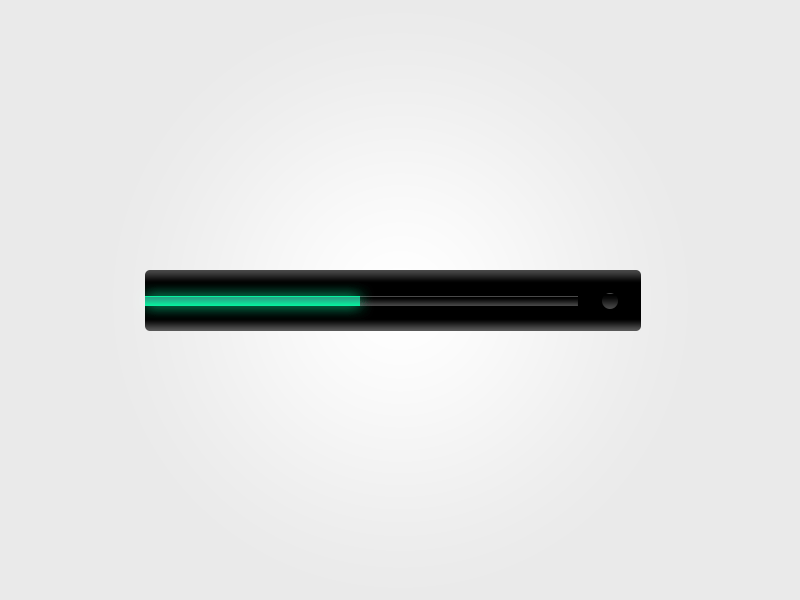
Bạn có thể tạo thanh tiến trình theo cách thủ công bằng cách chèn một biểu đồ ở cuối mỗi trang trình chiếu. Vấn đề với phương pháp này là bạn sẽ cần đo chiều dài của từng biểu đồ dựa trên số lượng trang trong bản trình chiếu. Ngoài ra, nếu bạn thêm hoặc xóa một trang trình chiếu, bạn sẽ cần chỉnh lại thanh tiến trình thủ công trên các trang còn lại.
Để giữ mọi thứ trở nên nhất quán và đơn giản hơn, bạn có thể sử dụng macro để tạo thanh tiến trình. Với macro này, thanh tiến trình sẽ tự động điều chỉnh dựa trên sự thay đổi trong số lượng trang trong bản trình chiếu theo thời gian thực.
Trước tiên, hãy mở bản trình chiếu PowerPoint mà bạn muốn tạo thanh tiến trình. Sau đó, nhấp vào tab “View” và chọn “Macros”.
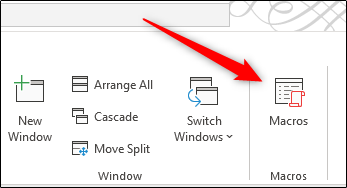
Cửa sổ “Macro” sẽ lập tức xuất hiện. Trong hộp văn bản bên dưới “Macro Name”, hãy nhập tên macro mới của bạn. Tên này không được chứa khoảng trắng. Sau khi nhập xong, bạn nhấp vào “Create”, hoặc nếu bạn đang sử dụng Mac, hãy nhấp vào biểu tượng “+”.
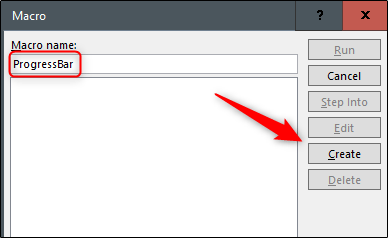
Bây giờ, cửa sổ “Microsoft Visual Basic for Applications (VBA)” sẽ mở ra. Trong trình chỉnh sửa, bạn sẽ thấy mã này:
Sub ProgressBar()
End Sub
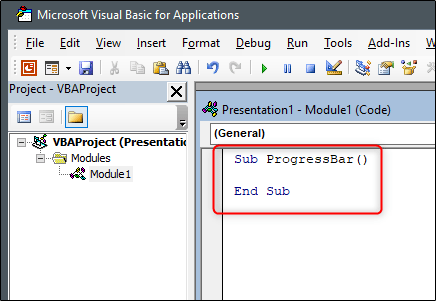
Hãy đặt con trỏ chuột ở giữa hai dòng mã.
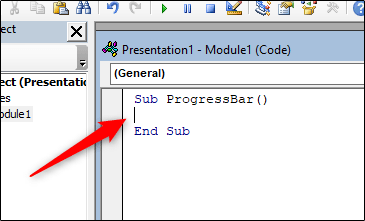
Tiếp theo, sao chép và dán mã này:
On Error Resume Next
With ActivePresentation
For X = 1 To .Slides.Count
.Slides(X).Shapes("PB").Delete
Set s = .Slides(X).Shapes.AddShape(msoShapeRectangle, _
0, .PageSetup.SlideHeight - 12, _
X * .PageSetup.SlideWidth / .Slides.Count, 12)
s.Fill.ForeColor.RGB = RGB(127, 0, 0)
s.Name = "PB"
Next X:
End With
Sau khi được dán, mã của bạn sẽ trông như thế này trong trình chỉnh sửa:
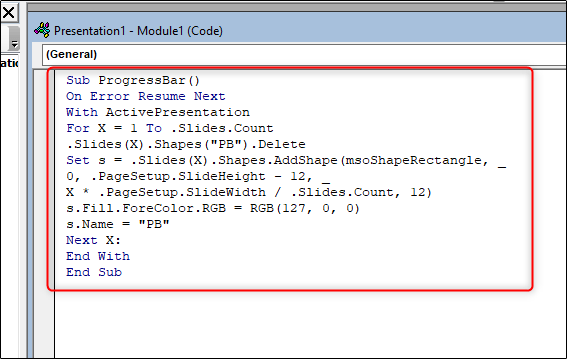
(Lưu ý: Hoàn toàn không có ngắt dòng từ dòng mã đầu tiên đến cuối cùng).
Bây giờ bạn có thể đóng cửa sổ VBA. Quay lại Microsoft PowerPoint, nhấp lại vào “Macros” trong tab “View”.
Tiếp theo, bấm chọn macro mà bạn vừa tạo (ví dụ trong bài là “ProgressBar”), sau đó nhấp vào “Run”.
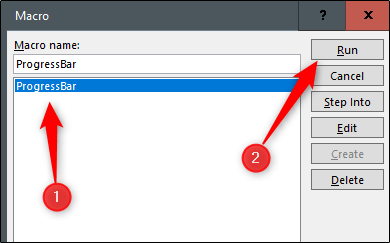
Thanh tiến trình bây giờ sẽ xuất hiện ở cuối mỗi trang trong bản trình chiếu của bạn.
Nếu bạn xóa một trang, thanh tiến trình cũng sẽ tự động điều chỉnh. Trong trường hợp bạn thêm một trang mới, bạn sẽ cần chạy lại macro (View > Macro > Run).
Nguồn tin: quantrimang.com
Ý kiến bạn đọc
Những tin mới hơn
Những tin cũ hơn